本版最新资讯更多>>
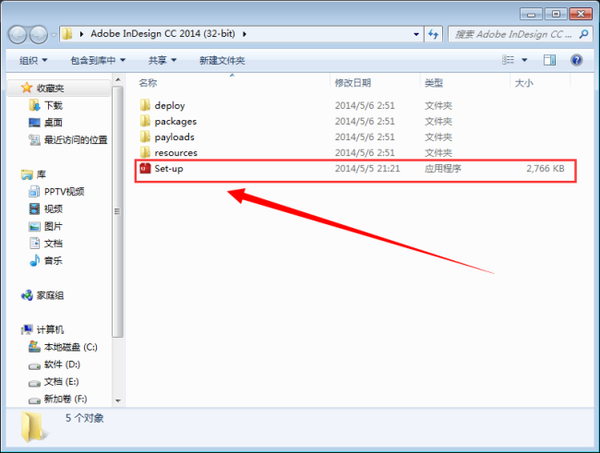
- 设置首页-搜狗输... 搜狐不良消息举报邮箱: 设置首页-搜狗......
Indesign输出流程设置技巧
当你辛辛苦苦地完成了你的Indesign设计作品后,你要做的就是Indesign输出工作了。这篇Indesign教程所用的软件是Indesign CS4版本。重要讲述了Indesign输出过程以及在此过程中需要注意的一些细节。
1 打开Indesign完成文件
首先,你打开需要输出的Indesign文件,下面这幅图是这篇Indesign教程中运用的一个实例。
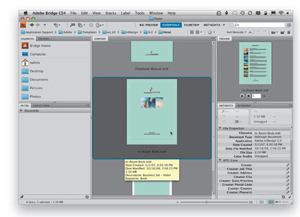
2 打开 NEW PEFLIGHT PANEL 窗口
选择Window>Output menu,打开PEFLIGHT窗口,如下图:
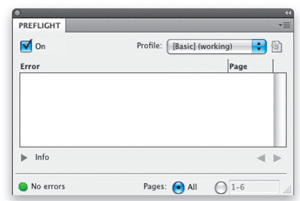
3 设置Define Profiles
在Preflight选项中选择Define Profiles。一般,你有一个基础轮廓是不能被修改的。在窗口下方点击“+”按钮,新建一个Preflight Profile。写上文件名称然后选择你喜欢的效果。你可以选择缺失的连接,图片最小分辨率,缺失的字体,颠倒的文字等等。在你设置好后,点击OK按钮就完成了。
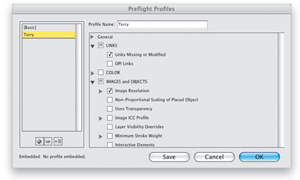
4 在文件中标出PREFLIGHT PROFILE中的错误之处
将你新设置好的preflight profile导出,在preflight窗口的Profile列表中选择它,如下图:

5 修正PREFLIGHT错误
当我选择我的profile时候,出现了11个错误。这是为什么呢?原来我当初设置文件大小为中,但实际上这11个文件大小是小,不符合当初设置,因此,这需要我们修正。
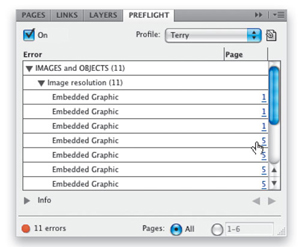
6 在PHOTOSHOP中修改图片的尺寸
下面我们需要到photoshop软件中调整图像大小。其实Indesign软件中也有这功能,但是这调整会直接影响图像质量,因此我建议大家应该到photoshop软件中去修改。
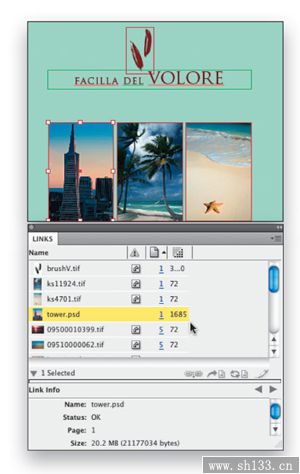
7 选择RGB还是CMYK
在你选择图像输出格式时候,最好问下客户需求。一般如果需要印刷的话,都会选择CMYK格式。因此,我们打开photoshop软件,然后在选择Image>Mode>CYMK,最后保存。
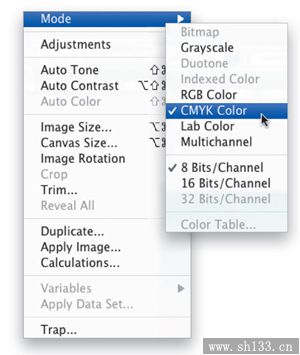
8 保存为PSD还是TIFF格式
在保存文件格式时候,应该选择PSD或者TIFF格式。如果选择JPEG格式会大大降低图像质量。

9 检查透明对象的次序
检查下层面板,在层面板中,注意透明层应该在最下面,文字层,不透明层在上面。
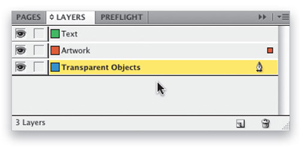
10 普通的透明文件
有时按照上面的方法操作了,但还是会出现错误,说你将透明层放在了不透明图像的上。例如,你对文字做了阴影效果,然后将它放置在图像层上,有时候这会发生图层上出现线条或者外框情况。出现这问题的原因是有些印刷解析软件不会处理在不透明层上的透明层。我们可以试试这种方法:选择此层,然后在EFFECTS>Opacity中调整为99%,如下图:
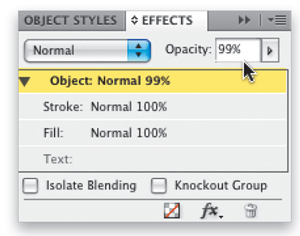
11 分色预览检查
检查分色版,如果你只需要印刷黄品青黑4种色彩时,可以选择Window>Output>Separations Preview来检查是否含有其他专色,越多的专色将使输出速度越慢。如果要检查是否还有其他专色时,最好的办法是隐藏黄品青黑4种色版,这样一目了然就可以看到其他的专色了。
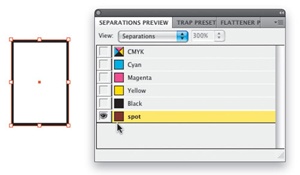
12 去掉SWATCHES面板中没有使用到的颜色设置
在Indesign中利用swatches面板可以使用专色,并且还提供了修改,增减等功能。例如,当前文件中其实并没有使用的专色,但面板中却存在着,为了减少Indesign排版工作中的影响,我们可以先选择Select All Unused,然后将这些颜色丢进面板底部的垃圾桶就行了。如下图:
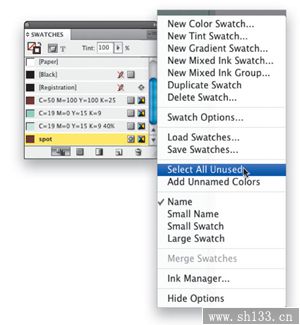
13 打包
在将制作完成的Indesign文件交付出片印刷前,我们可以使用Indesign软件的打包功能,这个功能可以将Indesign文件中使用到的连接图片,使用到的字体一起打包到一个新的文件夹中,这样就能够将所有文件都完好的保存,在后面出片印刷过程中也避免了种种错误发生。如下图:
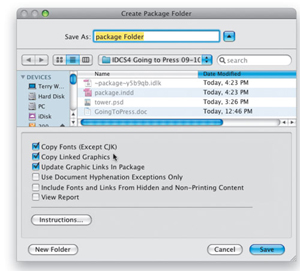
14 输出PDF
出片印刷文件时,最安全的办法是将文件输出成PDF文件。如下图:
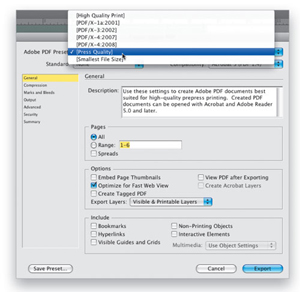
1 打开Indesign完成文件
首先,你打开需要输出的Indesign文件,下面这幅图是这篇Indesign教程中运用的一个实例。
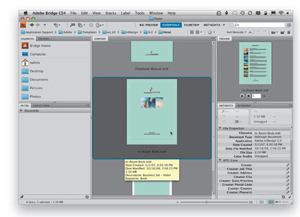
2 打开 NEW PEFLIGHT PANEL 窗口
选择Window>Output menu,打开PEFLIGHT窗口,如下图:
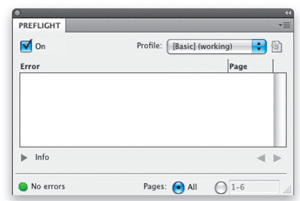
3 设置Define Profiles
在Preflight选项中选择Define Profiles。一般,你有一个基础轮廓是不能被修改的。在窗口下方点击“+”按钮,新建一个Preflight Profile。写上文件名称然后选择你喜欢的效果。你可以选择缺失的连接,图片最小分辨率,缺失的字体,颠倒的文字等等。在你设置好后,点击OK按钮就完成了。
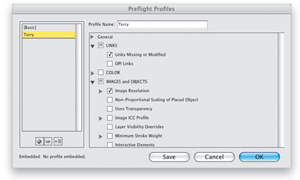
4 在文件中标出PREFLIGHT PROFILE中的错误之处
将你新设置好的preflight profile导出,在preflight窗口的Profile列表中选择它,如下图:

5 修正PREFLIGHT错误
当我选择我的profile时候,出现了11个错误。这是为什么呢?原来我当初设置文件大小为中,但实际上这11个文件大小是小,不符合当初设置,因此,这需要我们修正。
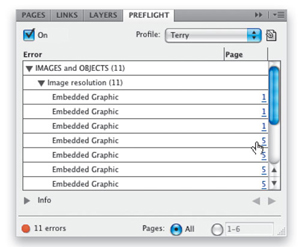
6 在PHOTOSHOP中修改图片的尺寸
下面我们需要到photoshop软件中调整图像大小。其实Indesign软件中也有这功能,但是这调整会直接影响图像质量,因此我建议大家应该到photoshop软件中去修改。
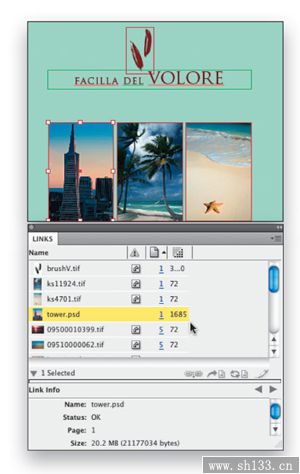
7 选择RGB还是CMYK
在你选择图像输出格式时候,最好问下客户需求。一般如果需要印刷的话,都会选择CMYK格式。因此,我们打开photoshop软件,然后在选择Image>Mode>CYMK,最后保存。
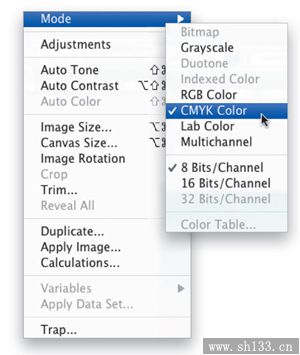
8 保存为PSD还是TIFF格式
在保存文件格式时候,应该选择PSD或者TIFF格式。如果选择JPEG格式会大大降低图像质量。

9 检查透明对象的次序
检查下层面板,在层面板中,注意透明层应该在最下面,文字层,不透明层在上面。
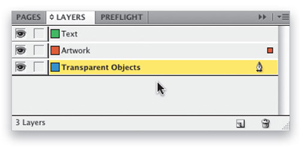
10 普通的透明文件
有时按照上面的方法操作了,但还是会出现错误,说你将透明层放在了不透明图像的上。例如,你对文字做了阴影效果,然后将它放置在图像层上,有时候这会发生图层上出现线条或者外框情况。出现这问题的原因是有些印刷解析软件不会处理在不透明层上的透明层。我们可以试试这种方法:选择此层,然后在EFFECTS>Opacity中调整为99%,如下图:
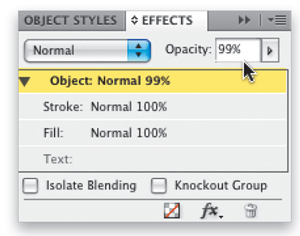
11 分色预览检查
检查分色版,如果你只需要印刷黄品青黑4种色彩时,可以选择Window>Output>Separations Preview来检查是否含有其他专色,越多的专色将使输出速度越慢。如果要检查是否还有其他专色时,最好的办法是隐藏黄品青黑4种色版,这样一目了然就可以看到其他的专色了。
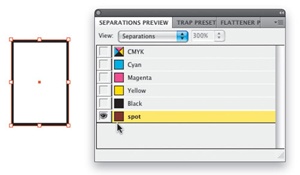
12 去掉SWATCHES面板中没有使用到的颜色设置
在Indesign中利用swatches面板可以使用专色,并且还提供了修改,增减等功能。例如,当前文件中其实并没有使用的专色,但面板中却存在着,为了减少Indesign排版工作中的影响,我们可以先选择Select All Unused,然后将这些颜色丢进面板底部的垃圾桶就行了。如下图:
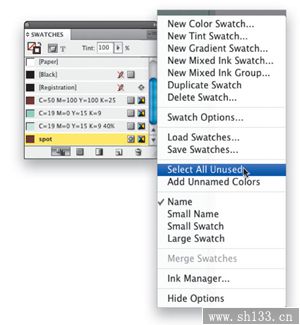
13 打包
在将制作完成的Indesign文件交付出片印刷前,我们可以使用Indesign软件的打包功能,这个功能可以将Indesign文件中使用到的连接图片,使用到的字体一起打包到一个新的文件夹中,这样就能够将所有文件都完好的保存,在后面出片印刷过程中也避免了种种错误发生。如下图:
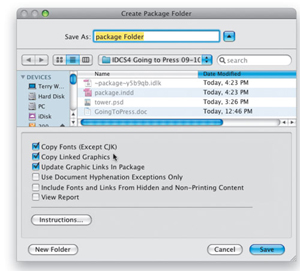
14 输出PDF
出片印刷文件时,最安全的办法是将文件输出成PDF文件。如下图:
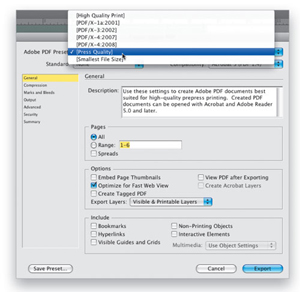
相关热门搜索: 输出流程设置技巧 Indesign教程
- 上海豪禾印务有限公司刊登此文(Indesign输出流程设置技巧)只为传递信息,并不表示赞同或者反对作者观点。
- 如果此文(Indesign输出流程设置技巧)内容给您造成了负面影响或者损失,本站不承担任何责任。
- 如果此文(Indesign输出流程设置技巧)内容涉及版权问题,请及时与我们取得联系。















 31010402001418号
31010402001418号